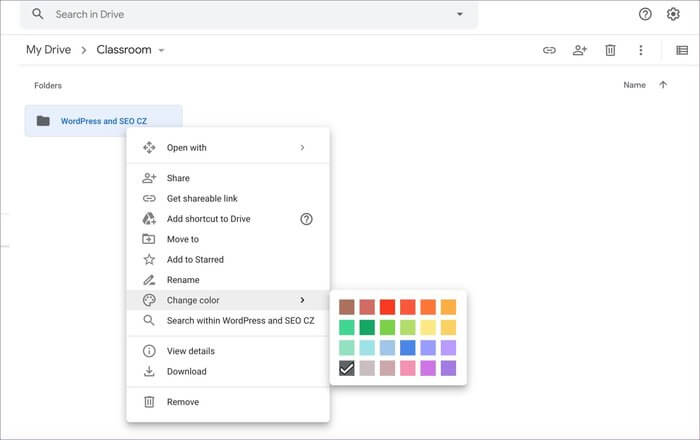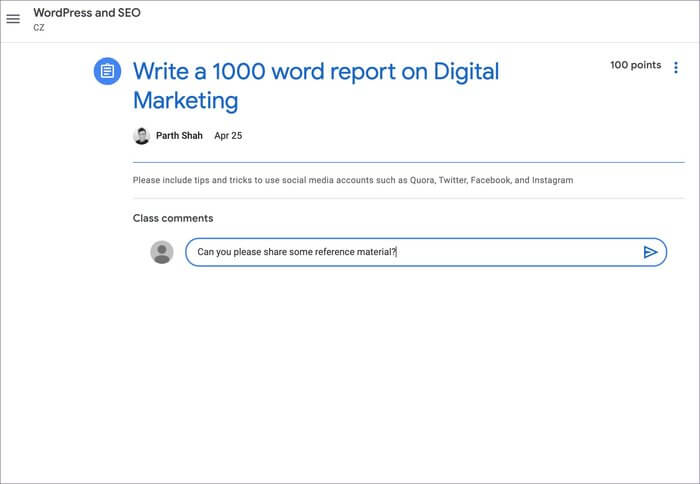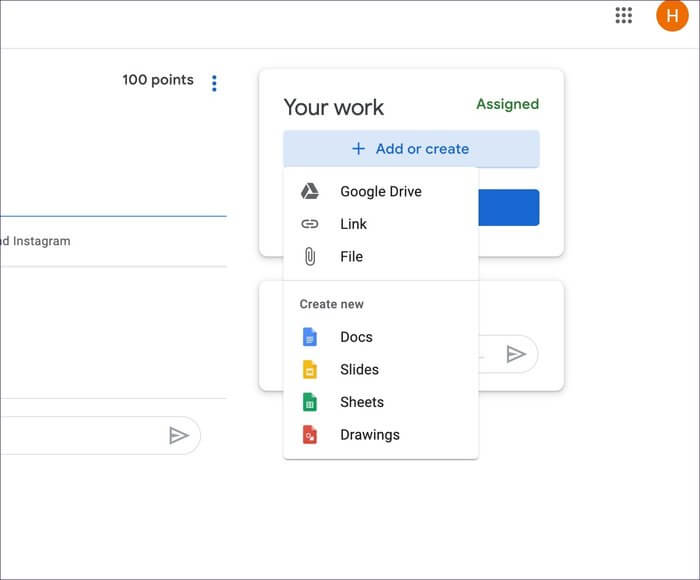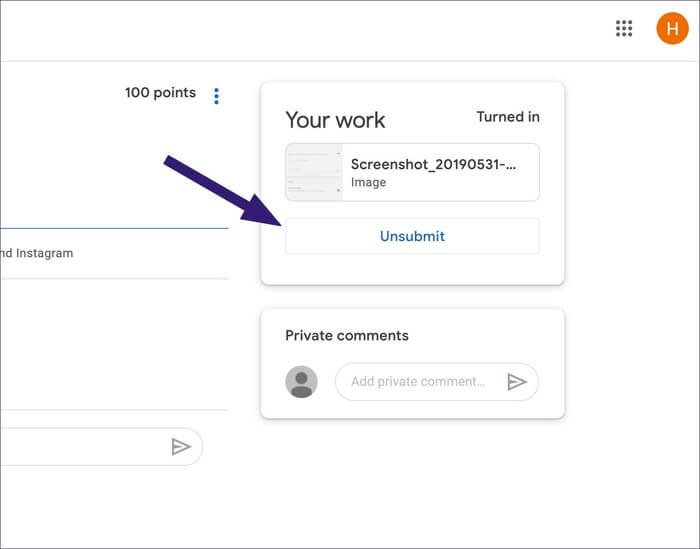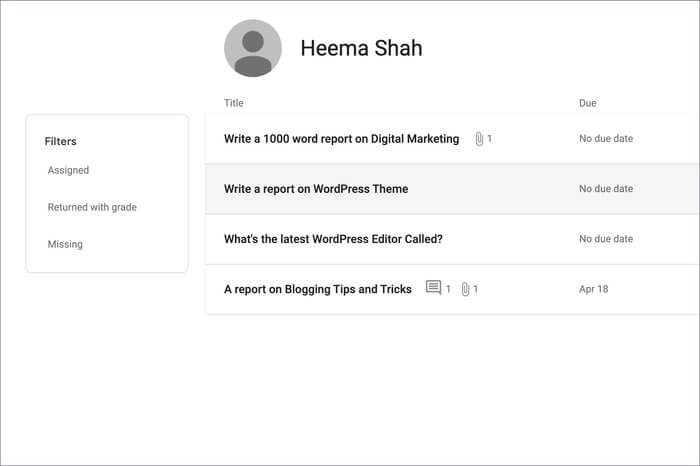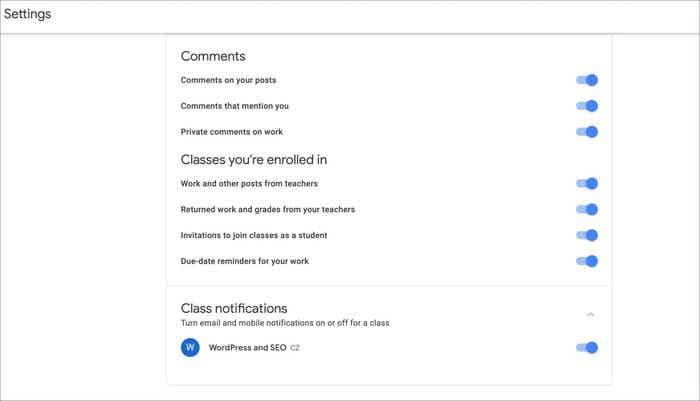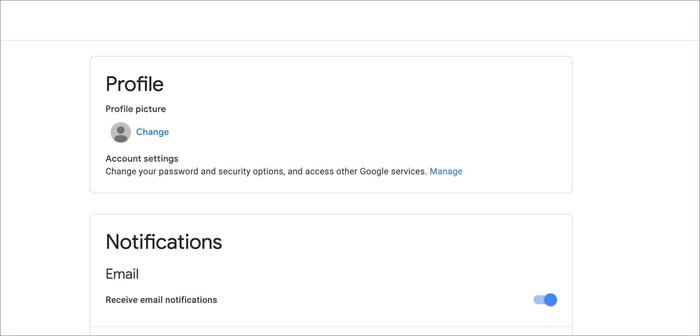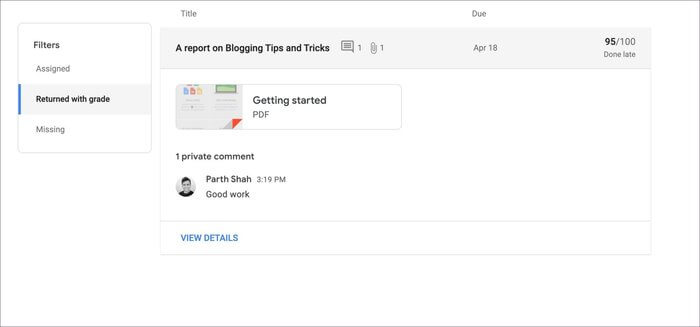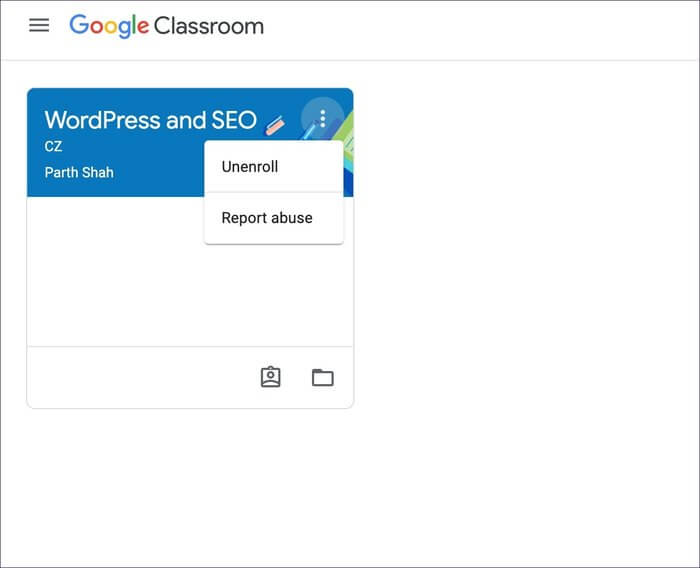Top 10 Google Classroom-Tipps und -Tricks für Schüler
Hat Ihr Lehrer Ihnen kürzlich eine Einladung zu einem Kurs in Google Classroom gesendet? Du hast vielleicht noch nichts davon gehört Google Klassenzimmer Vorher. Jetzt, wo die meisten Leute zu Hause festsitzen, verwenden Lehrer diese Google-Ansicht, um virtuelle Klassen zu erstellen und Aufgaben zu teilen. In der Zwischenzeit können Schüler ihre Arbeit direkt dort einreichen, ihre Noten bei Aufgaben einsehen, Klassenkommentare überprüfen und sogar mit anderen Schülern oder Lehrern über Google Classroom eine gesunde Diskussion führen.
Obwohl die meisten Leute noch von zu Hause aus arbeiten, ist dies der perfekte Zeitpunkt, um mehr über Google Classroom zu erfahren. Das Beste daran ist, dass Sie es sowohl im Web als auch auf mobilen Plattformen verwenden können. Lehrer können überprüfen Unser Leitfaden zu Google Classroom-Tipps und -Tricks für Lehrer.
In diesem Beitrag werden wir zehn der besten Google Classroom-Tipps und -Tricks für Schüler erwähnen. Wir empfehlen, dass Sie es in Ihre Routine integrieren und verteilte Aufgaben effizient ausführen.
1. Passen Sie Ihren Google Drive-Ordner an
Wenn Sie in Google Classroom 5-6 Klassen gleichzeitig bearbeiten, ist es immer ratsam, diese in Google Drive zuzuweisen, damit Sie die Aufgaben nicht durcheinander bringen. Wie Sie wissen, ordnet Ihr Lehrer alle erforderlichen Dokumente und Ressourcen in einem bestimmten Google Drive-Ordner an.
Du kannst gehen zu Kurs > Kursaufgaben > Google Drive Und öffnen Sie den Ordner im neuen Tab. Klicken Sie mit der rechten Maustaste darauf und benennen Sie den Ordner um oder ändern Sie die Farbe. Dies ist eine clevere Möglichkeit, Ihre Ordner zu organisieren und Ihre Schularbeiten von persönlichen Projekten zu trennen.
2. Fügen Sie einen Kurskommentar zur Aufgabe hinzu
Mit Google Classroom können Sie eine Aufgabe im Unterricht kommentieren. Vielleicht möchten Sie sich nicht an der allgemeinen Diskussion beteiligen, sondern nur die jeweilige Aufgabenstellung diskutieren.
Sie können also zu Klassenzimmer > Aufgabe > Beliebige Aufgabe auswählen > Aufgabe anzeigen gehen und einen Kommentar hinzufügen. Dieser Kommentar ist für die gesamte Klasse sichtbar.
3. VERWENDEN SIE GOOGLE-APPS, UM ARBEITEN ZU SENDEN
Wie bereits erwähnt, integriert Google Classroom auch andere Google-Apps und -Dienste. Sie können ein Video verwenden YouTube Oder eine Google Docs-Datei, eine Google Sheets-Datei oder sogar eine Google Sketch-Datei zum Senden Ihrer Aufgaben.
Öffnen Sie Classroom > Classroom > Open Assignment und klicken Sie unter Ihrer Arbeitsliste auf Hinzufügen oder Erstellen. Es öffnet sich ein Schiebemenü mit der Option, eine Datei aus verschiedenen Quellen hinzuzufügen - Google Drive, Direktlink, Datei anhängen und Sie können sogar neue Dokumente erstellen.
4. Aktion Senden abbrechen
Dies ist in bestimmten Fällen nützlich. Angenommen, Sie haben versehentlich eine falsche Datei für eine Aufgabe bereitgestellt. Dies kann passieren, weil Sie möglicherweise mit Dutzenden von Dateien in verschiedenen Klassen und bei Ihrer persönlichen Arbeit zu tun haben. Klicken Sie auf den übermittelten Job, und die Schaltfläche zum Abschicken wird angezeigt, um die Übermittlung rückgängig zu machen. Sie wissen, was als nächstes zu tun ist.
5. Präsentation Ihres Unternehmens
Als Student möchten Sie vielleicht regelmäßig Ihre Arbeiten und Fristen einsehen. Manchmal kann es verwirrend sein, den Überblick über die Einreichungen zu behalten. Und Sie können am Ende eine Projektfrist verpassen.
Sie können „Klasse“ > „Aufgabe“ > „Ihre Arbeit anzeigen“ öffnen. Hier können Sie alle zugewiesenen Arbeiten mit Titel, Fälligkeitsdatum, angehängter Datei und mehr anzeigen. Sie können auch das seitliche Filtermenü verwenden, um die Liste zu vereinfachen.
6. Private Kommentare verwenden
Wenn Sie einen bestimmten Zweifel oder eine Frage haben, möchten Sie möglicherweise nicht an der allgemeinen Diskussion teilnehmen, da diese für alle in der Klasse sichtbar ist. Google Classroom bietet eine private Feedback-Funktion, um direkt mit Lehrern zu sprechen. Diese Diskussion bleibt privat und für den Rest der Klasse unsichtbar.
Öffnen Sie eine Klasse und gehen Sie zu Aufgabe > Aufgabe anzeigen, und Sie sehen den Abschnitt Spezielle Kommentare auf der rechten Seite. Verwenden Sie es, um projektbezogene Angelegenheiten mit Lehrern privat zu besprechen. Wenn Sie Klassenkommentare in einer Aufgabe verwenden (siehe Trick Nr. 2 oben), sind sie für die gesamte Klasse sichtbar.
7. Kategoriebenachrichtigungen anpassen
Der gleichzeitige Umgang mit mehreren Kategorien kann Sie mit all den eingehenden Benachrichtigungen verwirren. Glücklicherweise können Sie es mit Google Classroom anpassen.
Tippen Sie in der Google Classroom-App auf das Hamburger-Menü und gehen Sie zu Einstellungen. Sie sehen Umschaltbenachrichtigungen für alle Kommentare und Kurse, für die Sie sich angemeldet haben. Passen Sie es an Ihre Bedürfnisse an.
Um Benachrichtigungen nach Klasse zu verwalten, klicken Sie auf Klassenbenachrichtigung und hier sehen Sie alle Ihre registrierten Klassen. Schalten Sie unnötige Dinge aus.
8. E-Mail-Benachrichtigungen deaktivieren
Neben Push-Benachrichtigungen sendet es Google Klassenzimmer Auch E-Mail-Benachrichtigungen über die neuesten Klassenaktualisierungen. In einem geschäftigen Klassenzimmer kann das Üben schnell den Platz im Posteingang füllen Google Mail. Ziehen Sie in Betracht, die Option in den Einstellungen zu deaktivieren.
Klicken Sie auf das Hamburger-Menü, gehen Sie zu den Einstellungen und deaktivieren Sie die E-Mail-Benachrichtigungen.
9. Präsentation in der Klasse und private Kommentare von Lehrern
Wir wetten, Sie wissen inzwischen, dass Ihre Lehrer auch die private Feedback-Funktion in Google Classroom nutzen können. Sie können Noten für eingereichte Arbeiten anzeigen und überprüfen, indem Sie zu Klassenarbeiten > Ihre Arbeit anzeigen gehen. Verwenden Sie das Filtermenü und wählen Sie die Option „Mit Benotung zurückgegeben“ und Sie können die Noten sowie private Kommentare des Lehrers zur Einreichung sehen.
10. Stornieren Sie den Kurs
Hast du den Unterricht beendet? Ist der Kurs oder das Projekt abgeschlossen? Ein Schüler kann sich in Google Classroom von einem Kurs abmelden. Klicken Sie auf der Hauptseite auf das Dreipunkt-Menü und wählen Sie Klasse abbrechen.
BENUTZEN SIE DEN GOOGLE-KLASSENZIMMER WIE DER PRÄSIDENT
Mit den hilfreichen Tipps und Tricks, die wir oben geteilt haben, macht es Spaß, Google Classroom zu verwenden. Verwenden Sie sie und überraschen Sie Ihre Klassenkameraden und Lehrer. Beginnt Ihre Schule mit Google Classroom? Wie sind Ihre Erfahrungen bisher? Teilen Sie Ihre Erfahrungen mit uns und unseren Lesern in den Kommentaren unten.